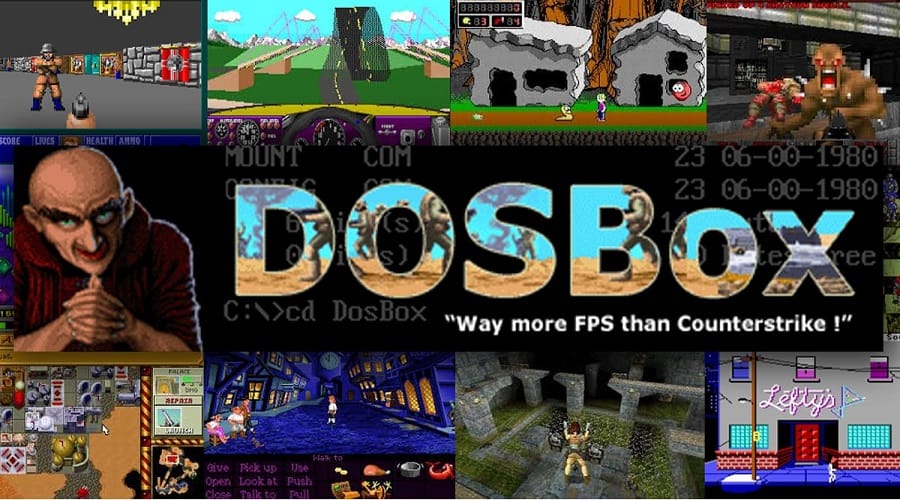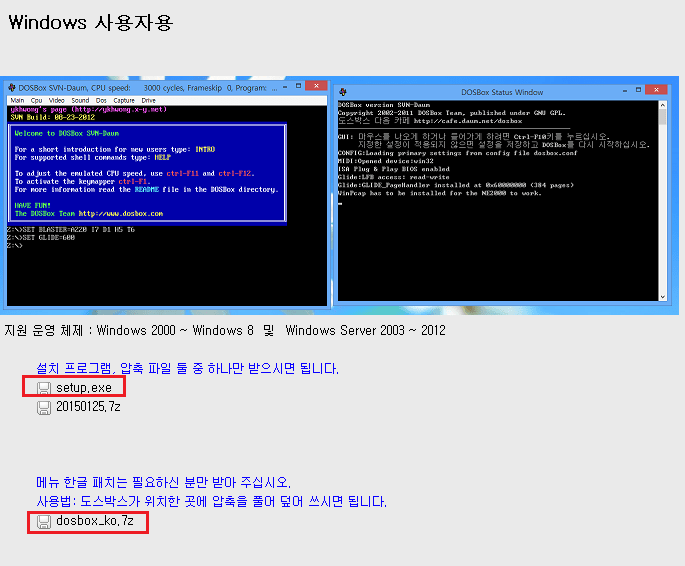도스박스 사용법 및 다운로드 윈도우 게임 실행(Dosbox)
도스박스 사용법 및 다운로드 윈도우에서 게임 실행 하는 방법까지 설명드립니다.
도스박스(Dosbox)는 DOS(MS-DOS)를 최신 운영체제에서도 실행할 수 있도록 돌려주는 에뮬레이터입니다. 지원되는 운영체제는 대표적으로 Windows, macOS, Linux이며, 현재 업데이트는 안되고 있지만 Solaris, BeOS 버전도 지원됩니다. 따라서 대부분의 운영체제를 지원합니다.
공식 버전(안정화 버전)의 출시는 느리지만 소스코드 자체의 업데이트는 현재까지 지속적으로 이루어지고 있으며, 이 때문에 최신의 변경사항을 누리기 위하여 저장소(SVN)에 있는 소스코드를 직접 EXE로 빌드 하여 만드는 SVN 버전(서브 버전)들이 다양하게 있습니다. 이 때문에 공식 버전보다 아래 있는 Dosbox-X나 SVN 버전과 같은 변종 버전들이 더 활발하게 공개되고 있습니다.
게임이 아닌 도스용 기타 응용프로그램도 실행할 수 있지만 특별한 경우가 아닌 경우 대부분 게임 구동용으로 쓰이고 있습니다. 기본 설정이 잘 되어 있기 때문에 메모리를 많이 차지하는 게임이라든지 EMM386이 필요한 게임도 에뮬레이트하여 대부분 문제없이 실행됩니다.
Dosbox 게임 : Grand Theft Auto-3Dfx 특별 데모 버전 구동 영상
도스박스 다운로드 – SVN 버전
도스 박스의 변종 버전으로 유명한 한국 도스박스 카페의 카페에서 개발된 SVN 빌드(최신 소스코드를 직접 빌드한 버전의 통칭)의 일종인 SVN Daum 버전은 부두 에뮬레이션을 지원해서 3D 게임을 구동 가능하며, 그래픽 출력과 글라이드 에뮬레이션 부분을 OpenGL로 설정하면 안정적으로 쓸 수 있습니다. 그리고 부두는 최대 8MB의 비디오 메모리를 지원합니다.
오늘은 이 Dosbox SVN Daum 버전을 기준으로 다운로드 및 사용법을 설명드리겠습니다.
SVN r3894 기반이며, 버전은 xBRZ 1.2입니다.
Windows , Linux , OS X 사용 테스트에서 문제없이 실행되었습니다.
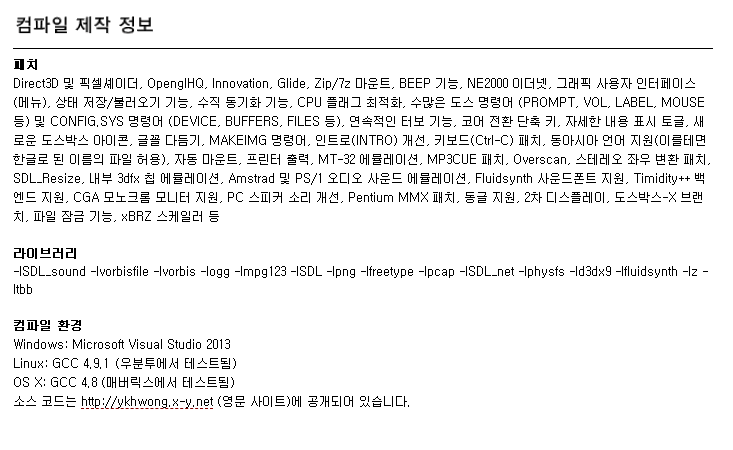
위의 도스박스 SVN Daum 버전 다운로드 링크를 통해 한국 도스박스 카페로 들어가서 카페에 가입하면 바로 설치가 가능합니다. Setup.exe 도스박스 실행 파일과 dosbox_ko.7z 한글 패치 파일을 받아줍니다.
Setup.exe 파일을 통해 도스박스 SVN Daum 버전을 설치합니다. 설치는 클릭 몇번이면 되기 때문에 굳이 설명이 필요없으니 넘어가도록 하겠습니다. 설치를 모두 마치면 다음과 같이 설치 후 자동 실행을 통해 도스박스 SVN-Daum 버전이 실행됩니다.
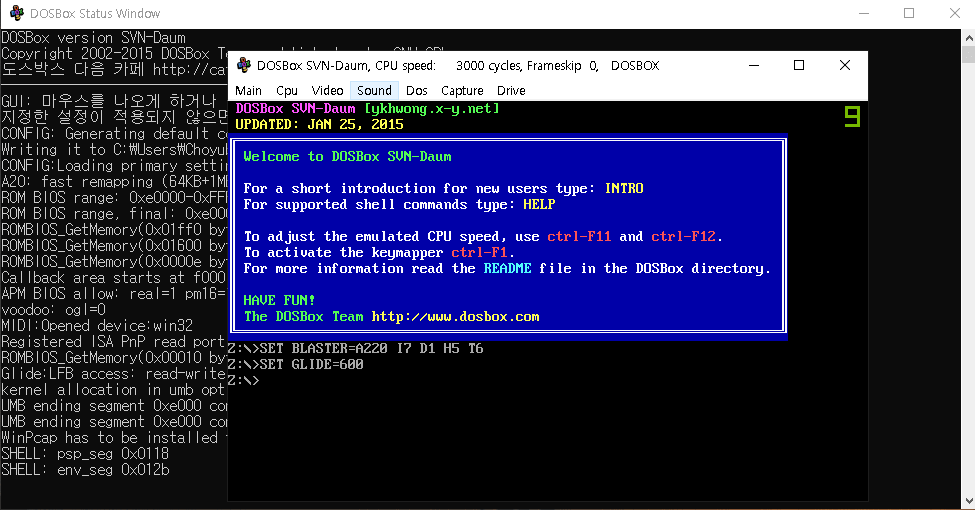
설치 후 dosbox_ko.7z 한글 패치를 적용 시키시려면 도스박스 실행을 종료하시고 도스박스가 설치된 폴더에 한글 패치 압축파일을 덮어 씌워 풀어주시고 다시 도스박스를 실행하시면 한글패치가 됩니다.
필자의 경우 설치 중 경로를 따로 변경을 하지 않았습니다. 경로는 다음과 같습니다.
C:\Program Files (x86)\DOSBox SVN-Daum
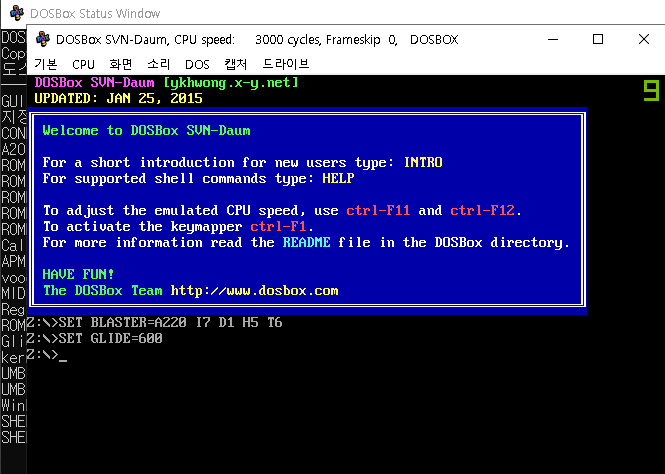
한글 패치 파일을 덮어 씌우고 나면 위와 같이 메뉴 탭들이 한글패치로 적용이 된걸 확인할 수 있습니다.
만약 도스박스 정식 버전을 받고 싶으신 분들은 아래 도스박스 공식 홈페이지에서 다운로드가 가능하며, 한국어 패치 파일과 각 운영체제 별 도스박스 설치 파일이 등록되어 있습니다. 다만 초보자의 경우 공식 홈페이지에서 설치해서 사용하는것을 권장하지는 않으며, Daum 도스박스 카페에는 여러 게임 파일들도 있습니다.
영문 – 도스박스 위키 DosBox의 기본 설정 및 설치 방법
도스박스 사용법 윈도우에서 게임 실행
Dosbox 설치 완료 후 기본적인 도스박스 사용법인 윈도우에서 게임을 실행하는 방법에 대하여 설명합니다.
먼저 실행 테스트용으로 페르시아의 왕자 스페셜 버전을 다운로드 하시거나 다른 게임파일을 하나 다운로드 해주세요. 다운로드 후 압축파일을 풀어주세요. 위치는 딱히 상관없습니다.
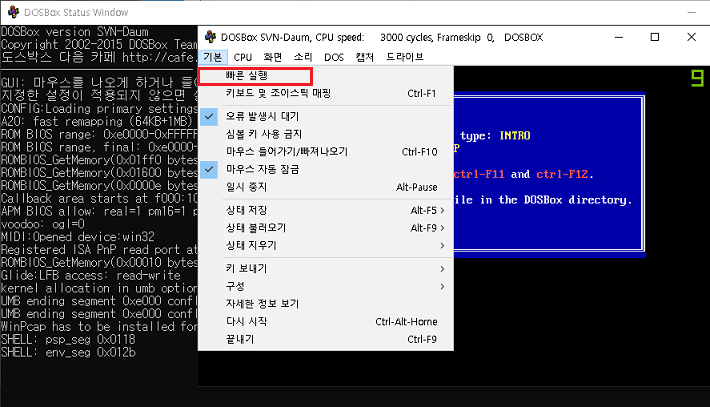
1. 도스박스를 실행하여 메뉴의 기본탭에서 “빠른 실행”을 클릭합니다.
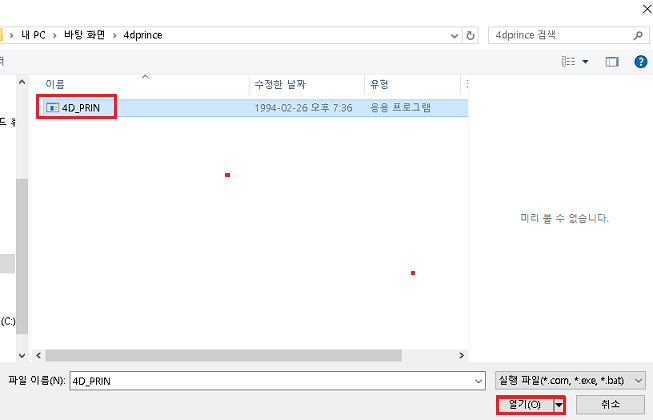
2. 가지고 있는 게임 파일 또는 위에서 다운로드한 페르시아 왕자 파일(4D_PRIN)을 열어줍니다.
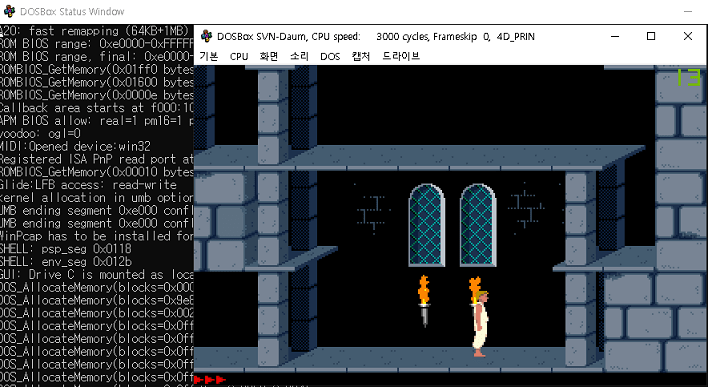
3. 위와 같이 게임이 잘 실행되는지 확인합니다.
추가Tip – 파일(4D_PRIN) 자체를 도스박스에 끌어놓기 하여도 실행이 됩니다.
도스박스 사용법 기본 단축키
다음은 도스박스 사용 시 간단하게 사용할 수 있는 기본적인 단축키 입니다.
| Alt – ENTER | 전체 화면으로 전환합니다 . |
| Alt – PAUSE (OS X의 경우 Alt – F16) | 에뮬레이션 일시 중지 |
| CTRL – F1 | 쇼 keymapper의 구성 화면 |
| CTRL – F4 | 마운트 된 드라이브에 대한 캐시된 정보를 업데이트하십시오. DOSBox 외부의 마운트 된 드라이브에서 무언가를 변경 한 경우 유용합니다. 또한 IMGMOUNT를 사용하여 마운트 된 디스크 이미지를 순환 합니다. |
| CTRL – F5 | 스크린 샷을 저장합니다 (캡쳐 폴더로 이동) |
| CTRL – ALT – F5 | AVI 비디오 녹화를 시작/중지합니다. |
| CTRL – F6 | 웨이브 파일로 사운드 출력 녹음을 시작/중지합니다. (폴더 캡처로 이동) |
| CTRL – F7 | 프레임 건너 뛰기를 줄입니다. |
| CTRL – F8 | 프레임 건너 뛰기를 증가시킵니다. |
| CTRL – F9 | 도스박스를 종료합니다. |
| CTRL – F10 | 마우스 캡처 / 릴리스 (DOSBox 내에서 마우스를 사용해야하는 경우) |
| CTRL – F11 | Dosbox 주기를 줄입니다 ( 에뮬레이션 속도가 느려짐 ) |
| CTRL – F12 | Dosbox 의 사이클을 증가( 최대 속도 에뮬레이션) |
| ALT – F12 | 잠금 해제 속도 (터보 버튼) |
Dosbox 게임 다운로드 사이트
도스박스 게임 다운로드 사이트가 필요한 경우 참고하세요.
http://cafe.daum.net/dosbox/CHGN – 한국 다음 Dosbox 카페
https://www.myabandonware.com/game/ My abandonware 1978 년부터 2018 년까지 모든 오래된 비디오 게임을 무료로 다운로드 가능한 외국 Dosbox 게임 사이트
https://www.abandonwaredos.com/ Abandonware DOS 는 MS-DOS 및 Windows 시스템 용으로 출시된 오래된 PC 컴퓨터 게임의 데이터베이스들이 많이 있습니다.
도스박스 영문 공식 포럼 https://www.vogons.org/
이상으로 도스박스 사용법 및 다운로드 윈도우에서 게임 실행(Dosbox) 및 기본적인 도스박스 단축키와 도스박스 게임 다운로드 사이트까지 알아보았습니다.